Одна из частых проблем на платформе это неработающая камера Zoom. В этой статье мы укажем на причины возникновения этой проблемы, а также объясним как это исправить разными способами.
Почему не работает камера в Zoom
Проблема может быть как в программе так и с компьютером, на котором установлены ограничения в настройках.
Некоторые причины если не работает камера в Зуме:
- Работают другие программы, которые используют устройство. Поэтому Зум не может использовать ее;
- Нет разрешения использовать ПК;
- При входе в конференцию отключено видео.
Во время конференций убедитесь что, видео включено:

Как включить в Зуме
Решения:
- Перезагрузить компьютер, банально но почти всегда помогает;
- Убедитесь что включена и разрешен доступ к камере;
- Закройте все приложения, которые используют устройство;
- Если устройство подключается через USB, переключите его в другой порт.
Убедитесь, что настройки в Зум, как на скриншоте ниже:
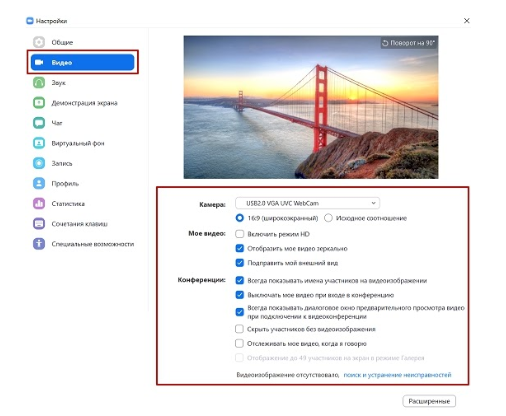
На ноутбуке
- Проверьте не заклеена ли скотчем или не задвинута шторка на ней.
- Проверьте не используется в других программах, возможно из за этого Зум не видит камеру.
- Перезагрузите ноутбук;
- Стоит ли разрешения для Зума на ее использование на компьютере.
Можно ли без камеры
В Zoom можно работать без видео, если этого не требует обстоятельства и ваш собеседник. Если использовать Zoom через мобильную связь, лучше использовать только аудио, потому что картинка будет долго грузиться, из за этого будет урок слышно отрывками.
Конференцию можно вести с изображением, а включать только демонстрацию экрана или только тогда, когда вы хотите что то показать.
Как проверить камеру
На ПК откройте приложение Zoom и зайдите в настройки, далее кликните на “Видео”. Подключиться видео, где вы можете проверить и настроить камеру и дополнительные опции.
Как поставить задний фон для конференции, читайте здесь.